HP COLOR LASERJET ENTERPRISE CM4540: Управление и обслуживание
Управление и обслуживание: HP COLOR LASERJET ENTERPRISE CM4540
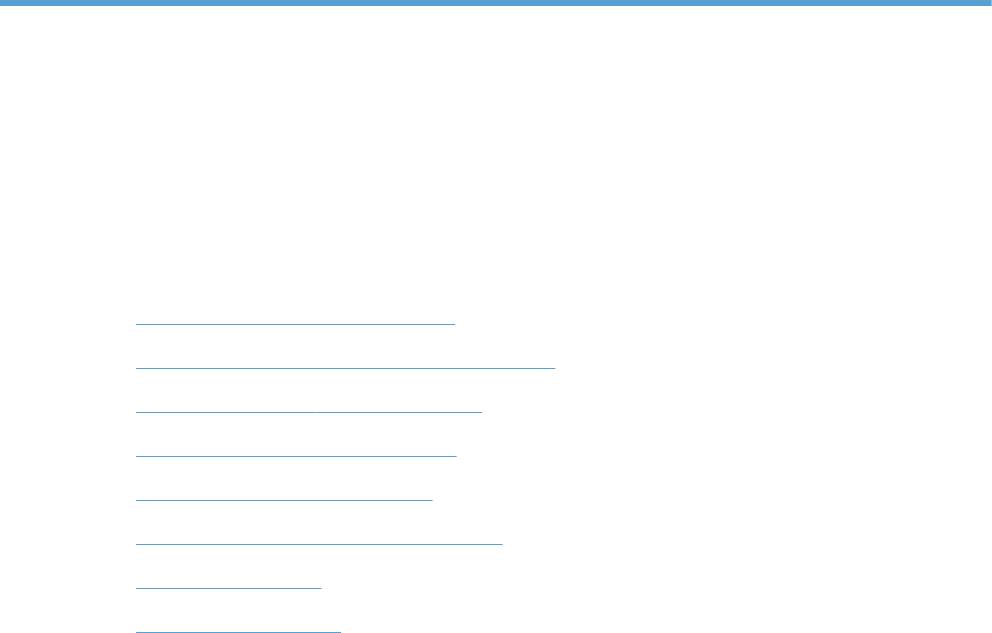
13
Управление и обслуживание
● Печать информационных страниц
●
Использование встроенного веб-сервера HP
●
Использование ПО HP Web Jetadmin
●
Функции безопасности устройства
●
Параметры экономного режима
●
Установка внешних плат ввода/вывода
●
Очистка устройства
●
Обновления продукта
RUWW 281
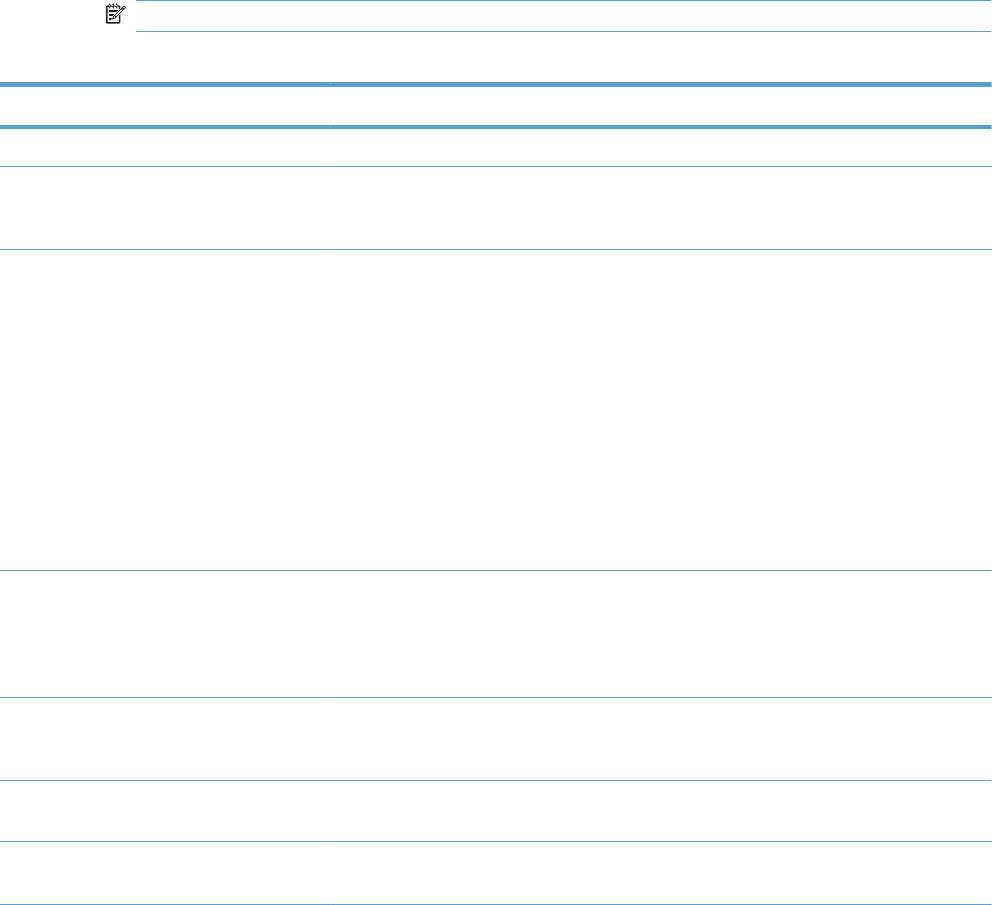
Печать информационных страниц
Информационные страницы содержат сведения об устройстве и его текущей конфигурации.
Ниже описаны процедуры печати и просмотра информационных страниц.
1.
Прокрутите список на главном экране и нажмите кнопку Администрирование.
2.
Откройте меню Отчеты.
3.
Выберите отчет, который требуется просмотреть, затем нажмите кнопку Печать, чтобы
распечатать его, или кнопку Вид, чтобы просмотреть.
ПРИМЕЧАНИЕ. Вариант Вид недоступен для некоторых страниц.
Таблица 13-1 Меню "Отчеты"
Уровень 1 Уровень 2 Описание
Страницы конфигурации/состояния Карта меню "Администрирование"
Страница конфигурации Содержит параметры устройства и
список установленных дополнительных
устройств.
Состояние расходных материалов Содержит сведения о приблизительно
оставшемся сроке службы расходных
материалов; статистические данные об
общем количестве обработанных
страниц и заданий, серийный номер,
данные счетчиков страниц и
информацию по обслуживанию.
Для удобства пользователей HP
указывает приблизительно оставшийся
срок сл
ужбы рас
ходных материалов.
Фактический срок службы расходных
материалов может отличаться от
указанных приблизительных значений.
Страница расхода Содержит счетчик всех форматов,
обработанных устройством, включая
сведения о типе (односторонние,
двусторонние, черно-белые или
цветные), а также счетчик страниц.
Страница файлового каталога Отображает имена файлов и папок для
файлов, сохраненных в памяти
устройства.
Задания цветной печати Позволяет на
п
ечатать статистику по
использованию цвета для устройства.
Отчеты факса Журнал факса Содержит список факсов, которые были
отправлены или получены устройством.
282 Глава 13 Управление и обслуживание RUWW
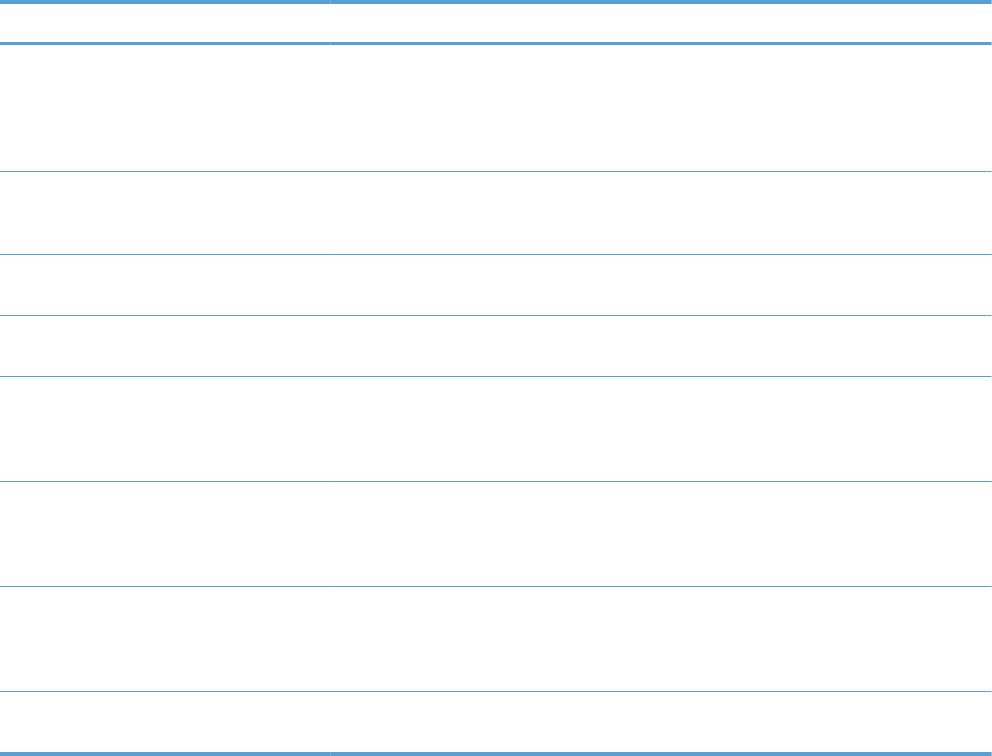
Таблица 13-1 Меню "Отчеты" (продолжение)
Уровень 1 Уровень 2 Описание
Отчет кодов оплаты Список кодов оплаты, которые
использовались для оплаты исходящих
факсов. Указывается, для какого
количества факсов был выписан счет по
каждому коду.
Список блокир. факсов Список заблокированных телефонных
номеров, с которых невозможна отправка
факсов на данное устройство.
Список быстрого набора Список номеров быстрого набора,
сохраненных в устройстве.
Отчет о последнем вы
зове фак
са Подробный отчет о последнем
полученном или отправленном факсе.
Другие страницы Демонстрационная страница Позволяет напечатать
демонстрационную страницу, по которой
можно определить качество печати
устройства.
Образцы цвета для RGB Позволяет напечатать образцы цвета
для различных значений параметров
RGB. Образцы можно использовать для
цветоподбора.
Значения CMYK Позволяет напечатать образцы цвета
для различных значений параметров
CMYK. Образцы можно использовать для
цветоподбора.
Сп. шр
и
ф. PCL Позволяет напечатать список доступных
шрифтов PCL.
RUWW
Печать информационных страниц
283
Использование встроенного веб-сервера HP
Встроенный веб-сервер используется для просмотра состояния устройства, настройки
параметров сети устройства, а также для управления функциями печати с компьютера без
необходимости в использовании панели управления устройства. Ниже приведены примеры
процедур, которые можно выполнить с помощью встроенного веб-сервера HP:
● Просмотр информации о состоянии устройства.
●
определение оставшихся ресурсов всех расходных материалов и заказ новых
● Прос
мотр и изменение конфигурации лотков.
● Просмотр и изменение конфигурации меню панели управления устройства
●
Просмотр и распечатка внутренних страниц.
● Получение уведомлений о событиях, связанных с устройством и расходными
материалами.
●
Просмотр и изменение конфигурации сети.
Для работы со встроенным веб-сервером HP необходимо наличие браузера Microsoft Internet
Explorer 5.01 или более поздней версии, либо Netscape 6.2 или бо
лее поз
дней версии для
Windows, Mac OS и Linux (только Netscape). Для HP-UX 10 и HP-UX 11 требуется Netscape
Navigator версии 4.7. Встроенный веб-сервер HP функционирует при подключении устройства к
IP-сети. Он не поддерживает соединения по протоколам, созданным на базе IPX. Для открытия
и использования встроенного веб-сервера HP доступ в Интернет не требуется.
При подключении принтера к сети доступ к встроенному веб-серверу HP об
еспечивается
а
втоматически.
Сетевой доступ ко встроенному веб-серверу HP
1.
Определите IP-адрес или имя хоста устройства. Если на главном экране панели
управления устройства отображается кнопка Сетевой адрес, нажмите ее, чтобы
просмотреть адрес. В противном случае распечатайте или откройте страницу
конфигурации устройства, выполнив следующие действия:
а. На главном экране панели управления устройства нажмите кнопку
Администрирование.
б. Откройте следующие меню:
◦ Отчеты
◦ Страницы конфигурации/состояния
◦
Ст
раница конфигурации
284 Глава 13 Управление и обслуживание RUWW
в. Нажмите кнопку Печать или Вид.
г. Найдите IP-адрес или имя хоста на странице Jetdirect.
2.
В поле URL-адреса поддерживаемого веб-браузера, установленного на используемом
компьютере, введите IP-адрес устройства или имя хоста.
RUWW
Использование встроенного веб-сервера HP
285
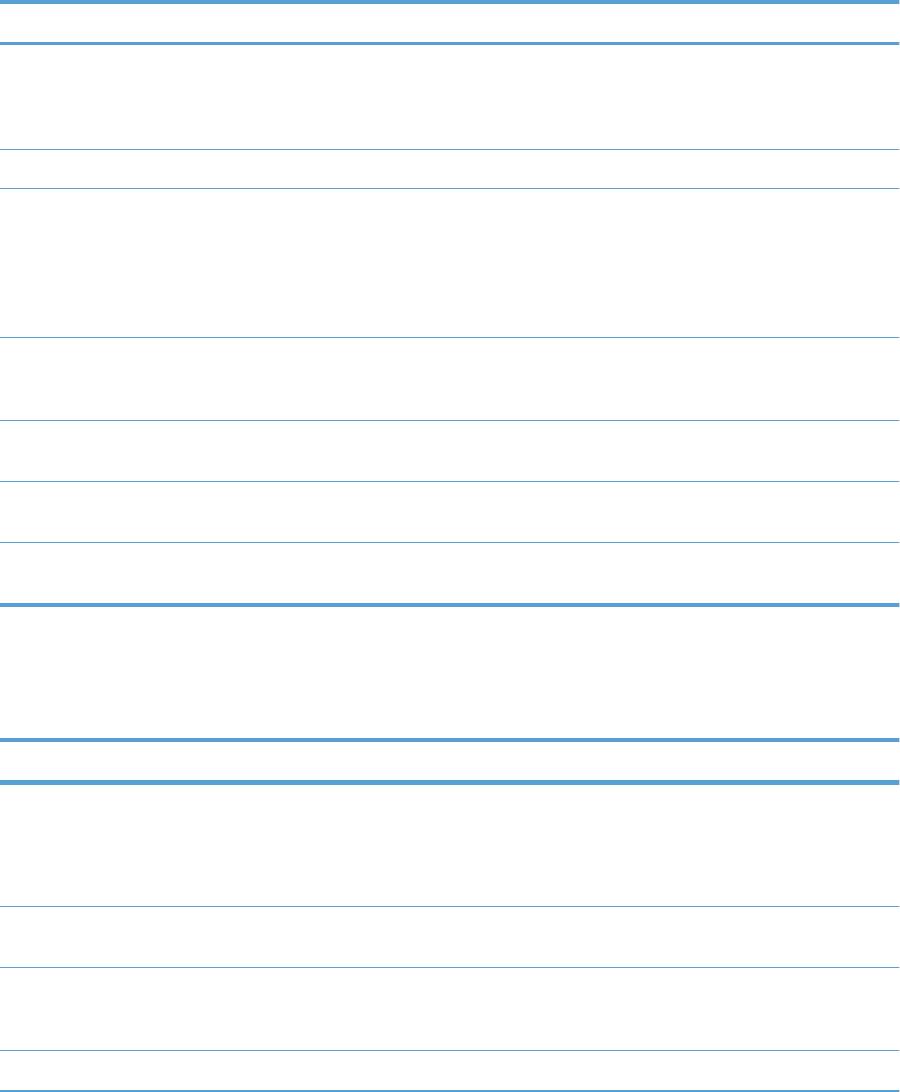
Функции встроенного веб-сервера HP
Вкладка Сведения
Таблица 13-2 Встроенный веб-сервер HP: вкладка Сведения
Меню Описание
Состояние устройства Отображает состояние устройства и остаток расходных материалов HP. На
этой странице также отображается тип и формат бумаги для каждого лотка.
Чтобы изменить параметры по умолчанию, щелкните ссылку Изменить
настройки.
Страница конфигурации Отображает информацию, находящуюся на странице конфигурации.
Страница журнала событий Содержит список всех событий и ошибок устройства. Щелкните ссылку HP
Instant Support (расположенную в разделе Дру
гие ссылки на каждой
странице встроенного веб-сервера HP), чтобы перейти к группе
динамических веб-страниц с информацией об устранении неполадок. На
этих страницах также отображаются дополнительные службы, доступные
для данного устройства.
Страница расхода Отображает сводную информацию о количестве страниц, отпечатанных
устройством и сгруппированных по формату, типу и тракту прохождения
бумаги.
Информация об устройстве Содерж
ит се
тевое имя, адрес и модель устройства. Чтобы настроить эти
параметры, откройте меню Информация об устройстве на вкладке Общие.
Печать Позволяет выбрать и распечатать файл, хранящийся на компьютере или в
сети.
Печатаемые отчеты и страницы Содержит список внутренних отчетов и страниц устройства, которые можно
просмотреть или распечатать.
Вкладка Общие
Таблица 13-3 Встроенный веб-сервер HP: вкладка Общие
Меню Описание
Меню "Администрирование" на
Отображает структуру меню Администрирование на панели управления.
панели управления
ПРИМЕЧАНИЕ. Можно задать параметры на этом экране, однако
встроенный веб-сервер HP предоставляет больше возможностей настройки,
чем меню Администрирование.
Предупреждения Позволяет настроить параметры уведомления по электронной почте о
различных событиях, связанных с устройством и расходными материалами.
AutoSend Настройте устройство для автоматического отправления на определенные
адреса элект
ронной почты сообщений о конфигурации устройства и
состоянии расходных материалов.
Панель управления Показывает изображение экрана, открытого на панели управления.
286 Глава 13 Управление и обслуживание RUWW
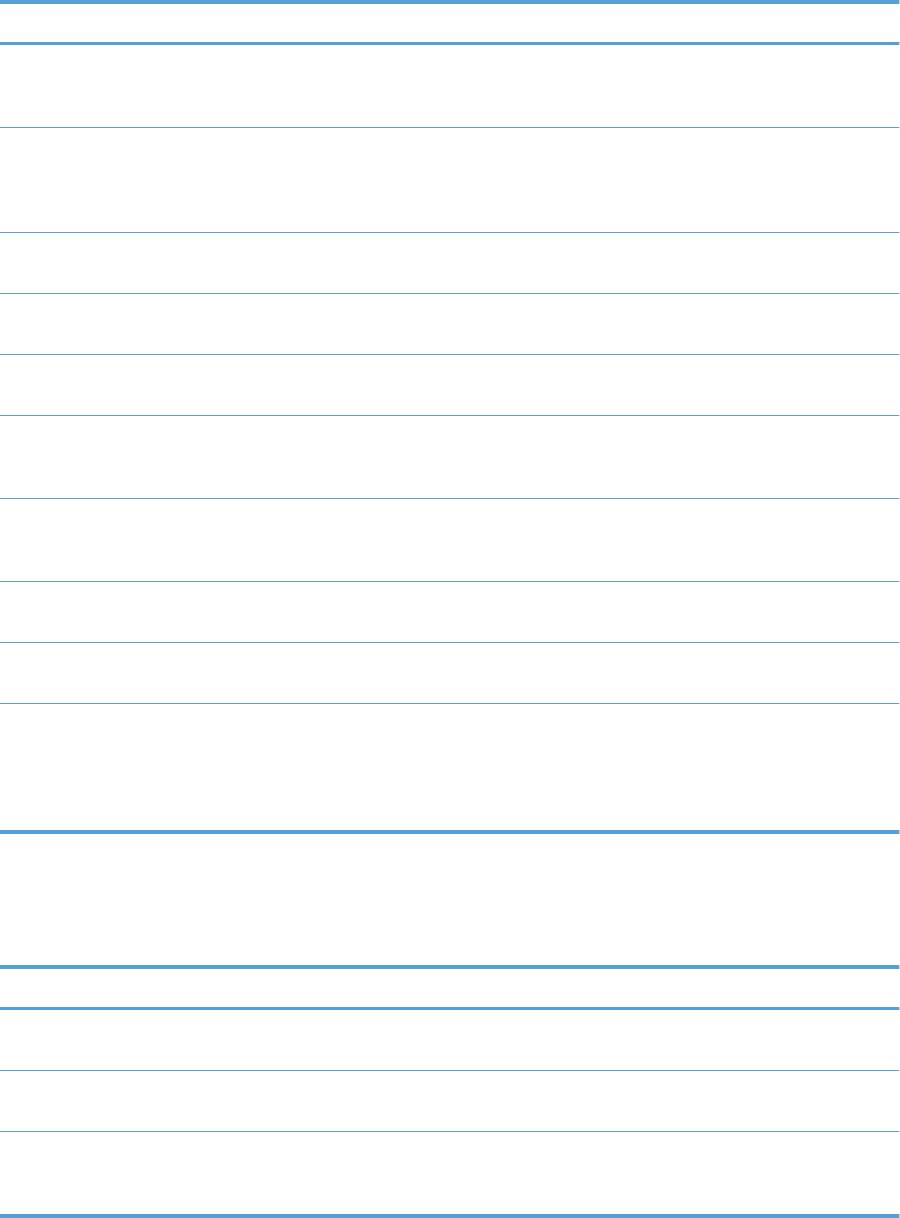
Таблица 13-3 Встроенный веб-сервер HP: вкладка Общие (продолжение)
Меню Описание
Изменить другие ссылки Позволяет добавить или изменить ссылку на какой-либо другой веб-сайт.
Эта ссылка отображается в разделе Другие ссылки на каждой странице
встроенного веб-сервера HP.
Информация о заказе Позволяет указать сведения о заказе расходных материалов, которые будут
отображаться на странице состояния расходных материалов. Например, это
может быть контактная информация или веб-сайт ком
пании, у которой
приобретаются расходные материалы.
Информация об устройстве Позволяет назначить устройству имя и инвентарный номер. Введите имя и
адрес электронной почты основного получателя информации об устройстве.
Язык Позволяет задать язык, на котором будет отображаться информация,
предоставляемая встроенным веб-сервером HP.
Дата и время Позволяет установить дату и время или настроить синхронизацию с часами
на се
тевом сервере.
Расписание режима ожидания Позволяет установить или изменить время включения и выключения режима
ожидания, а также время перехода устройства в этот режим. Можно
составить расписание для каждого дня недели и для выходных.
Резервное копирование и
Позволяет создать резервный файл, содержащий сведения об устройстве и
восстановление
пользовательскую информацию. При необходимости данные устройства
можно восстановить с помощь
ю этого файла.
Инсталлятор решений Позволяет установить программное обеспечение сторонних производителей,
позволяющее расширить функциональность устройства.
Настройка готовых наборов Позволяет настроить задания, перечисленные в разделе Готовые наборы на
главном экране панели управления устройства.
Настройка сервера квот Функция подключения к серверу квот позволяет задать для каждого
пользователя устройства максимальное количество страниц, которое он
може
т напечатать или отсканировать. При наличии такого подключения
устройство будет отправлять на сервер запрос количества доступных для
пользователя страниц перед началом каждого задания.
Вкладка Копирование/печать
Таблица 13-4 Встроенный веб-сервер HP: вкладка Копирование/печать
Меню Описание
Настройка открытия с USB-
Позволяет включить или отключить меню Открыть с USB-носителя на
устройства
панели управления.
Управление сохраненными
Позволяет включить или отключить функцию сохранения заданий в памяти
заданиями
устройства и настроить соответствующие параметры.
Ограничить использование цвета Позволяет разрешить или ограничить цветную печать и копирование. Можно
указывать разрешения для отдельных пользователей или заданий,
отправляемых из конкретных программ.
RUWW
Использование встроенного веб-сервера HP
287
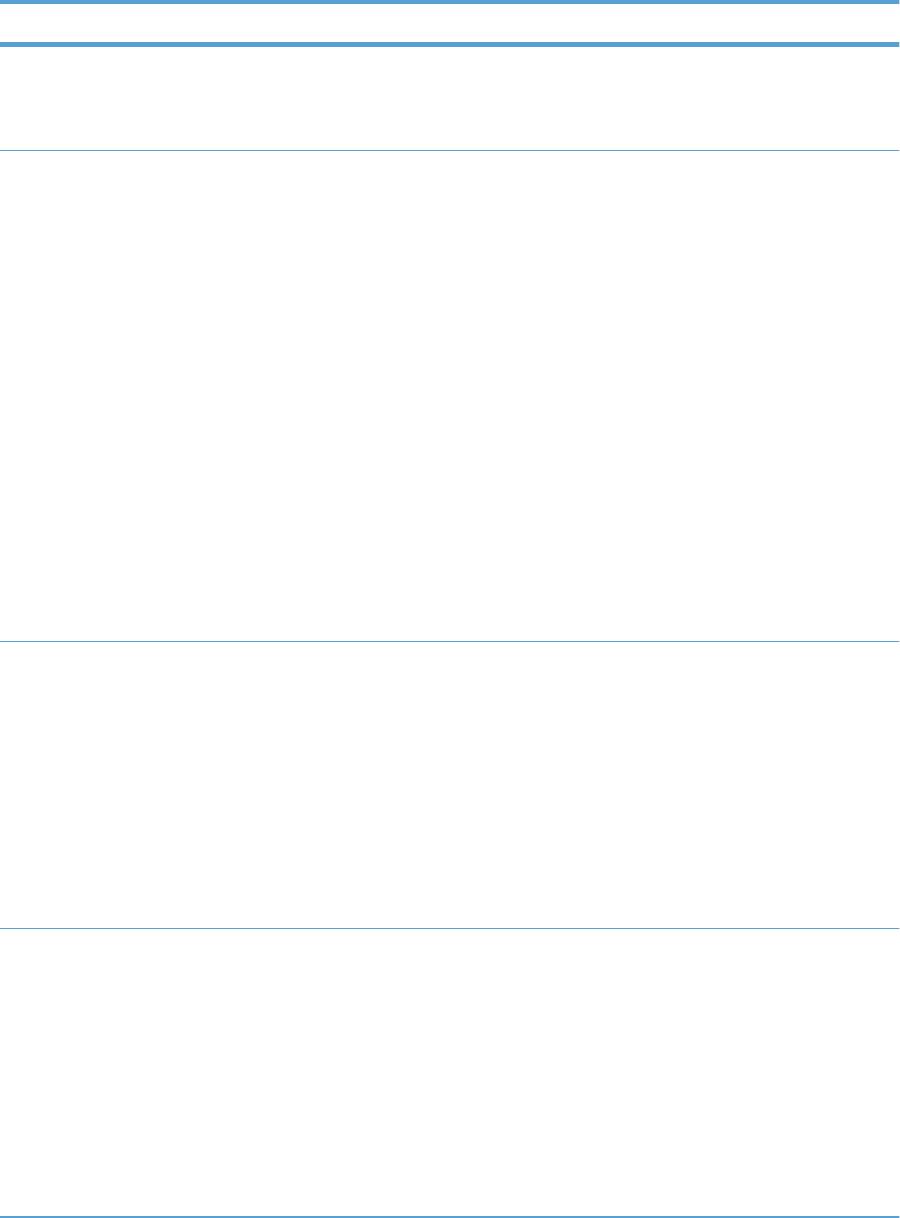
Вкладка Сканирование/цифровая отправка
Таблица 13-5 Встроенный веб-сервер HP: вкладка Сканирование/цифровая отправка
Меню Описание
Адресная книга Позволяет добавить новые адреса электронной почты по одному или
изменить адреса, сохраненные в устройстве. Чтобы не добавлять часто
используемые адреса электронной почты по одному, можно загрузить их в
устройство в виде списка на вкладке Импорт/экспорт.
Настройка электронной почты Позволяет настроить параметры по умолчанию для цифровой отправки по
электронной почте, в том числе сл
едующие:
●
Параметры сервера исходящей почты (SMTP).
● Параметры по умолчанию для заданий готовых наборов электронной
почты.
●
Параметры по умолчанию для сообщений, такие как адрес отправителя
и тема.
● Параметры цифровой подписи и шифрования данных.
●
Параметры уведомлений по электронной почте.
● Права и параметры для входа в систему, определяемые для
пользователей и групп.
●
Параметры скани
рования по умолчанию для заданий отправки по
электронной почте.
● Параметры файлов по умолчанию для заданий отправки по
электронной почте.
Настройка сохранения в сетевую
Позволяет настроить параметры цифровой отправки в сетевую папку, в том
папку
числе следующие:
● Параметры по умолчанию для заданий готовых наборов, сохраненных в
сетевой папке.
● Параметры уведомлений.
●
Параметры сканиров
ания по умолчанию для заданий, сохраненных в
сетевой папке.
●
Параметры файлов по умолчанию для заданий, сохраненных в сетевой
папке.
Настройка сохранения на USB-
Позволяет настроить параметры цифровой отправки на накопитель USB, в
устройство
том числе следующие:
● Параметры по умолчанию для заданий готовых наборов, сохраненных
на флэш-накопителе USB.
●
Параметры уведомлений.
● Параметры сканирования по умолчанию для зад
аний, сохраненных на
флэш-накопителе USB.
●
Параметры файлов по умолчанию для заданий, сохраненных на флэш-
накопителе USB.
288 Глава 13 Управление и обслуживание RUWW
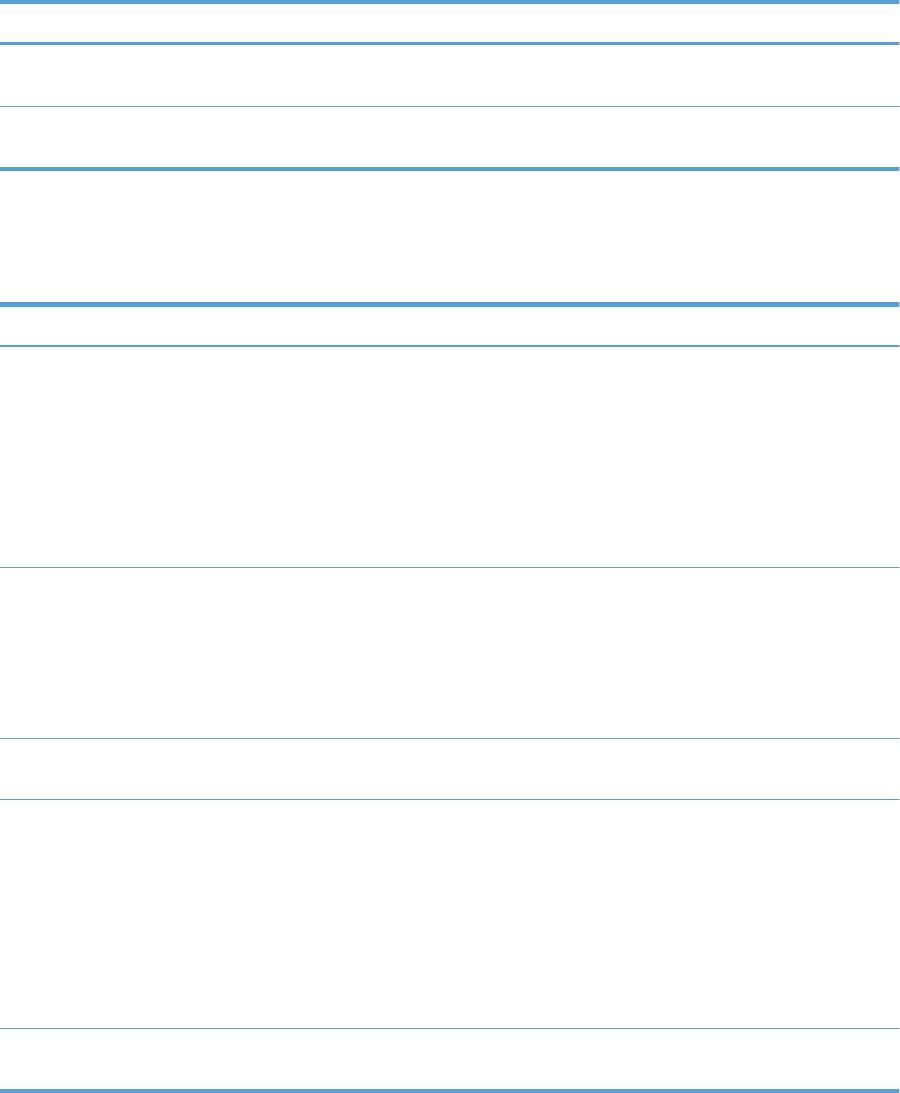
Таблица 13-5 Встроенный веб-сервер HP: вкладка Сканирование/цифровая отправка
(продолжение)
Меню Описание
OXPd: рабочий процесс Позволяет использовать инструменты управления рабочими процессами,
разработанные сторонними производителями.
Настройка ПО цифровой отправки Позволяет настроить параметры, связанные с использованием
дополнительного ПО цифровой отправки.
Вкладка Факс
Таблица 13-6 Встроенный веб-сервер HP: вкладка Факс
Меню Описание
Настройка отправки факсов Позволяет настроить параметры отправки факсов, в том числе следующие:
● Параметры по умолчанию для исходящих факсов.
●
Параметры по умолчанию для отправки факсов через внутренний факс-
модем.
● Параметры использования службы факсов в локальной сети.
●
Параметры использования службы интернет-факсов.
Быстрые наборы Позволяет управлять номерами быстрого набора факса. Можно также
импортиров
ать CSV-файлы с адресами электронной почты, номерами
факсов или записями пользователей, чтобы использовать эти данные в
устройстве. Также пользователь может экспортировать в файл на
компьютере содержащиеся в устройстве адреса электронной почты, номера
факсов и записи пользователей. Такой файл можно использовать в качестве
резервной копии данных или для импорта записей на другое устройство HP.
Настройка п
араметров по
лучения
Позволяет настроить параметры печати по умолчанию для входящих факсов
факсов
и расписание печати факсов.
Архивирование и переадресация
Позволяет включить или отключить функции архивирования и
факсов
переадресации факсов, а также настроить основные параметры для каждой
из них.
●
Функция архивирования факсов позволяет отправлять копию всех
входящих и исходящих факсов на определенный адрес электронной
почты.
●
Функ
ция переадресации факсов служит для переадресации входящих
факсов на другое факсимильное устройство.
Журнал факса Содержит список факсов, которые были отправлены или получены
устройством.
RUWW
Использование встроенного веб-сервера HP
289
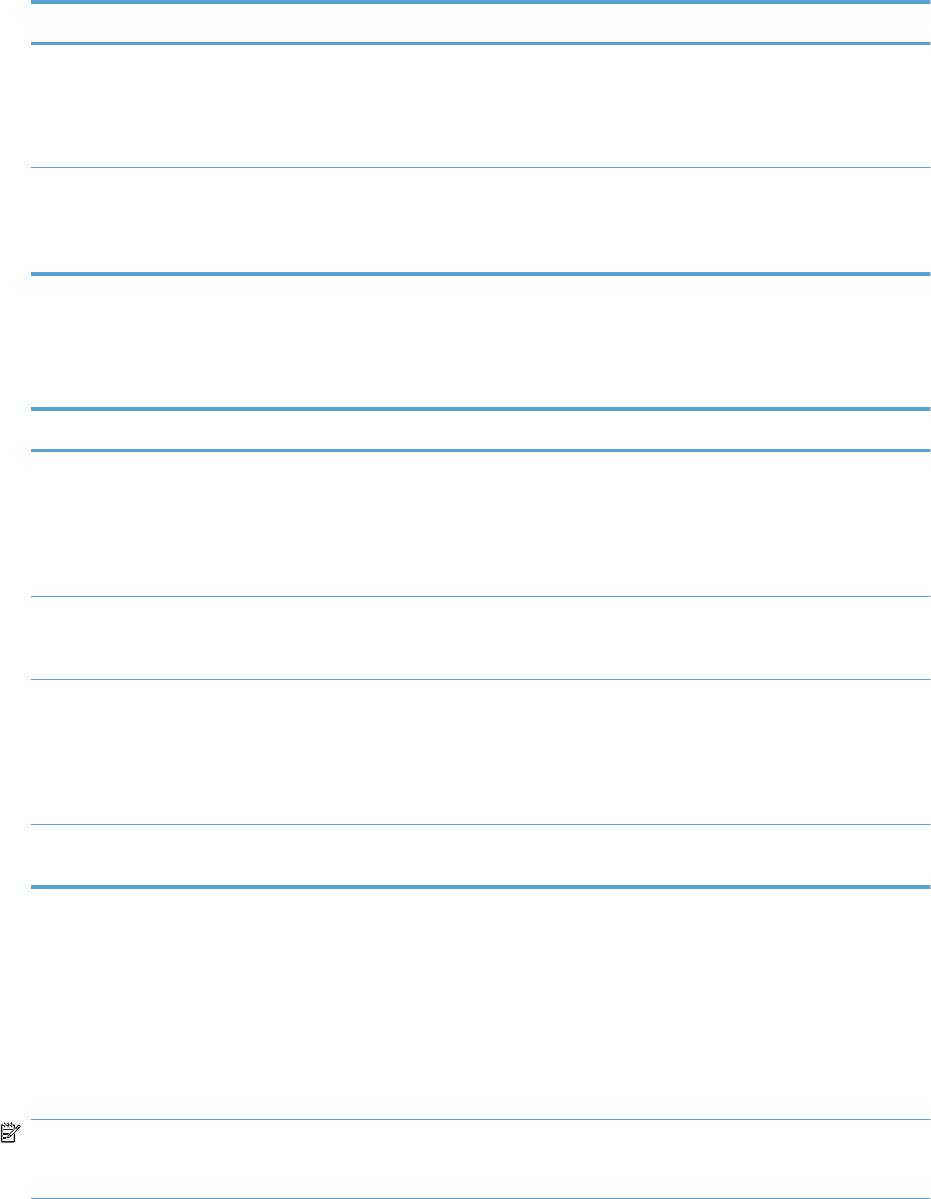
Вкладка Устранение неисправностей
Таблица 13-7 Встроенный веб-сервер HP: вкладка Устранение неисправностей
Меню Описание
Отчеты и тесты Позволяет выводить на печать различные отчеты, которые облегчают
устранение неполадок.
Позволяет изменить скорость факса и режим громкоговорителя факса в
целях диагностики.
Калибровка/Очистка Позволяет включить функцию автоматической очистки, установить
количество страниц, после которого устройство автоматически начнет печать
страницы очистки, а также задать формат бумаги, используемой для
автоматической очистки.
Вкладка Безопасность
Таблица 13-8 Встроенный веб-сервер HP: вкладка Безопасность
Меню Описание
Общая безопасность Позволяет задать пароль администратора, чтобы можно было ограничивать
доступ к определенным функциям устройства.
Позволяет включить или отключить главный USB-порт на панели управления
или соединительный USB-порт форматера, чтобы отправлять задания на
печать прямо с компьютера.
Контроль доступа Позволяет настроить доступ к функциям устройства для конкретных
пользователей или групп. Также позволяет выбрать способ входа в систему
ус
тройства.
Защита сохраненных данных Позволяет настроить внутренний жесткий диск устройства и управлять им.
Для обеспечения максимальной безопасности устройство оснащено
зашифрованным жестким диском.
Позволяет настроить параметры хранения заданий на жестком диске
устройства.
Управление сертификатами Позволяет установить сертификаты безопасности для доступа к устройству и
сети, а также управлять ими.
Вкладка Сеть
На вкладке Сеть можно настроить сетевые параметры устройства, подключенного к IP-сети.
При подключении устройства к сетям других типов эта вкладка не отображается.
Список Другие ссылки
ПРИМЕЧАНИЕ. Чтобы изменить список Другие ссылки, используйте меню Изменить
другие ссылки на вкладке Общие. По умолчанию в этот список включены элементы,
перечисленные в следующей таблице.
290 Глава 13 Управление и обслуживание RUWW
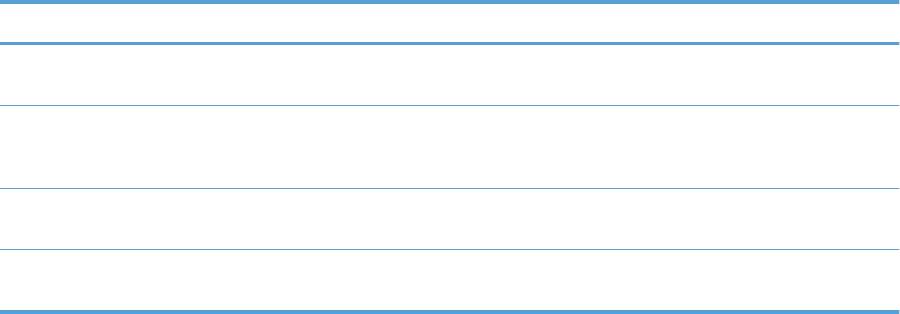
Таблица 13-9 Встроенный веб-сервер HP: список Другие ссылки
Меню Описание
HP Instant Support Позволяет подключиться к веб-сайту HP, на котором содержатся полезные
сведения и готовые решения для устранения неполадок устройства.
Магазин расходных материалов Позволяет перейти на веб-сайт HP SureSupply, на котором содержится
информация о способах приобретения оригинальных расходных
материалов HP, например картриджей и бумаги.
Поддержка продукта Позволяет подключиться к веб-сайту технической поддержки устройства, на
котором содержатся справочная информация по раз
личным вопросам.
Демонстрация Предоставление сведений о конкретных задачах для данного устройства,
например об устранении замятий и печати на различных типах бумаги.
RUWW
Использование встроенного веб-сервера HP
291

Использование ПО HP Web Jetadmin
HP Web Jetadmin — это передовой инструмент, отмеченный наградами, который позволяет
эффективно управлять целым парком подключенных к сети устройств HP, таких как принтеры,
многофункциональные принтеры и устройства цифровой отправки. Это единое решение,
предназначенное для удаленной установки, контроля, технического обслуживания, устранения
неполадок и обеспечения безопасности в среде печати, формирования и обработки
изображений. HP Web Jetadmin значительно повышает производительность бизнес-процессов:
позволяет сэ
кономить ра
бочее время, эффективно управлять расходами и сохранять
вложенные в оборудование средства.
Периодически выпускаются обновления HP Web Jetadmin, обеспечивающие поддержку
определенных функций устройства. Дополнительные сведения об обновлениях см. на веб-
странице
www.hp.com/go/webjetadmin в разделе Self Help and Documentation (Справочные
ресурсы и документация).
292 Глава 13 Управление и обслуживание RUWW
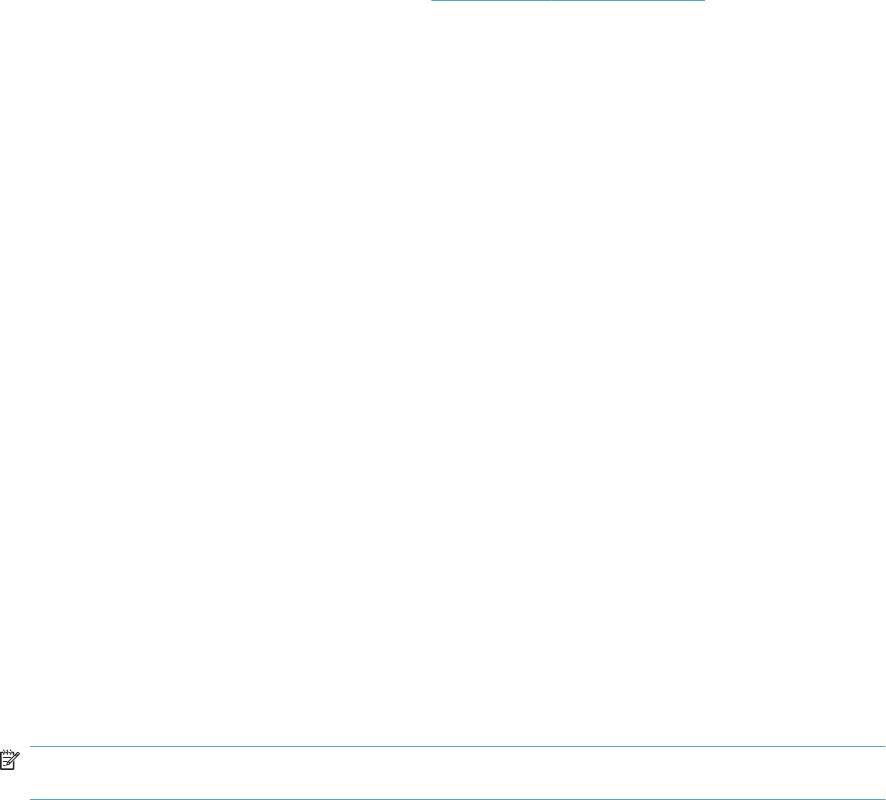
Функции безопасности устройства
Сведения о безопасности
Устройство соответствует стандартам безопасности и поддерживает рекомендуемые
протоколы, которые обеспечивают безопасность устройства и защиту важных данных в сети, а
также упрощают отслеживание работы и обслуживание устройства.
Более подробные сведения о решениях HP в области безопасной обработки графических
изображений и печати можно узнать по адресу
www.hp.com/go/secureprinting. На этом сайте
содержатся ссылки на официальные документы и подборки часто задаваемых вопросов о
функциях безопасности.
Протокол IPsec (IP Security)
IP Security (IPsec) — это набор протоколов, управляющих входящим и исходящим сетевым IP-
трафиком устройства. IPsec предусматривает проверку подлинности хостами, средства
обеспечения целостности данных и шифрования информации, передаваемой по сети.
При использовании устройств, подсоединенных к вычислительной сети с установленным
сервером печати HP Jetdirect, появляется возможность настройки функции IPsec с
использованием вкладки Сеть во встроенном веб-сервере HP.
Безопасность встроенного веб-сервера HP
Чтобы посторонние пользователи не смогли изменить параметры устройства, можно задать
пароль администратора для доступа к устройству и встроенному веб-серверу.
1.
Откройте встроенный веб-сервер, введя IP-адрес устройства в адресную строку веб-
браузера.
2.
Перейдите на вкладку Безопасность.
3.
Откройте меню Общая безопасность.
4.
Введите имя пользователя, которое будет связано с паролем, в по
л
е Имя пользователя.
5.
В области Новый пароль введите пароль, а в поле Проверить пароль введите этот
пароль повторно.
ПРИМЕЧАНИЕ. Чтобы изменить существующий пароль, сначала необходимо ввести его
в поле Старый пароль.
6.
Нажмите кнопку Применить. Запишите пароль и храните его в надежном месте.
Поддержка шифрования. Высокопроизводительные зашифрованные
жесткие диски HP
Устройство оснащено зашифрованным жестким диском. Этот жесткий диск поддерживает
функцию шифрования на аппаратном уровне, обеспечивающую надежное хранение
RUWW
Функции безопасности устройства
293

конфиденциальных заданий печати, копирования и сканирования без снижения
производительности устройства. В этом жестком диске используется самый современный
алгоритм криптографической защиты Advanced Encryption Standard (AES), а также
высокоэффективные функции, позволяющие экономить время и обеспечивающие высокую
надежность.
Для конфигурации диска пользуйтесь меню Безопасность во встроенном веб-сервере HP.
Более подробные сведения о зашифрованном жестком диске, см. в Руководстве по
установке высокопроизводительного з
а
щищенного жесткого диска HP.
1.
Посетите веб-сайт
www.hp.com/support.
2.
Введите текст Защищенный жесткий диск в окно поиска и нажмите кнопку >>.
3.
Нажмите ссылку Высокопроизводительный защищенный жесткий диск HP.
4.
Нажмите ссылку Руководства.
Безопасность сохраненных заданий
Можно защитить задания, сохраненные на устройстве, назначив для них PIN-код. Если
пользователь попытается распечатать защищенные задания, то он должен будет ввести PIN-
код на панели управления устройства.
Блокировка меню панели управления
Через встроенный веб-сервер HP можно заблокировать различные меню на панели
управления.
1.
Откройте встроенный веб-сервер, введя IP-адрес устройства в адресную строку веб-
браузера.
2.
Перейдите на вкладку Безопасность.
3.
Откройте меню Контроль доступа.
4.
В области "Вход в систему" и "Политики полномочий" выберите типы пользователей,
у которых будет иметься доступ к те
м или ин
ым функциям.
5.
Нажмите клавишу Применить.
Блокировка форматтера
Отсек форматтера на задней части устройства имеет разъем для присоединения кабеля
безопасности. Блокировка отсека форматтера предотвращает извлечение из него ценных
компонентов.
294 Глава 13 Управление и обслуживание RUWW
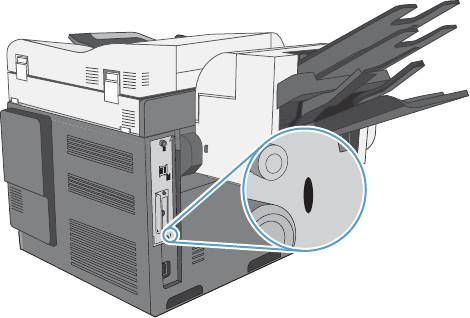
RUWW
Функции безопасности устройства
295

Параметры экономного режима
Оптимизация скорости и расхода электроэнергии
По умолчанию устройство находится в режиме прогрева между заданиями, чтобы обеспечить
оптимальную скорость работы. Можно включить охлаждение устройства между заданиями,
чтобы снизить расход электроэнергии.
1.
Нажмите кнопку Администрирование на главном экране.
2.
Откройте следующие меню:
а. Общие параметры
б. Параметры энергопотребления
в. Оптимальная скорость/Потребление электроэнергии
3.
Выберите нужный параметр.
Режимы энергосбережения
Функция Расписание режима ожидания позволяет уменьшить потребление энергии, если
устройство не используется. Можно задавать определенные периоды суток, во время которых
устройство будет находиться в режиме ожидания или выходить из него. Можно составить
расписание для каждого дня недели и для выходных.
Функция Задержка режима ожидания позволяет настроить автоматический переход в режим
ожидания, если устройство на
ходится в бе
здействии определенное время.
ПРИМЕЧАНИЕ. Эти функции не влияют на время прогрева устройства.
Настройка режима ожидания
1.
Нажмите кнопку Администрирование на главном экране.
2.
Откройте следующие меню:
а. Параметры экрана
б. Режим ожидания
3.
Выберите одно из следующих действий.
●
Использовать задержку при переходе в ждущий режим. Активация функции Задержка
режима ожидания.
●
Использовать график перехода в ждущий режим. Активация функции Расписание
режима ожидания.
● Использовать оба. Использовании задержки режима ожидания и ра
спи
сания режима
ожидания.
296 Глава 13 Управление и обслуживание RUWW
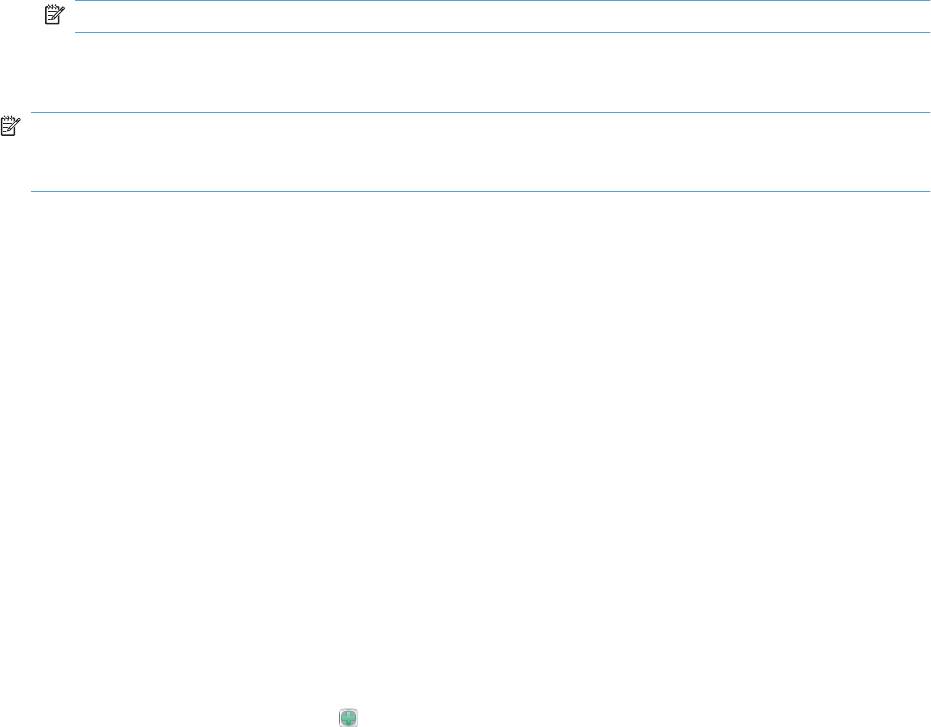
Настройка задержки режима ожидания
1.
Нажмите кнопку Администрирование на главном экране.
2.
Откройте следующие меню:
а. Общие параметры
б. Параметры энергопотребления
в. Задержка режима ожидания
3.
Выберите требуемый период времени и нажмите кнопку OK.
ПРИМЕЧАНИЕ. Значение по умолчанию — 45 минут.
Настройка расписания режима ожидания
ПРИМЕЧАНИЕ. Для использования функции Расписание режима ожидания необходимо
установить дату и время. Если дата и время уже установлены, шаги 2 и 3 ниже можно
пропустить.
1.
Нажмите кнопку Администрирование на главном экране и откройте меню Общие
параметры.
2.
Откройте меню Формат даты/времени. Настройте следующие параметры:
●
Формат даты
● Формат времени
3.
Откройте меню Дата/Время и настройте следующие параметры:
●
Дата
● Время
●
Часовой пояс
Если в вашем регионе используется переход на летнее время, установите флажок
Автонастройка перехода на ле
тнее в
ремя.
4.
Откройте меню Параметры энергопотребления и выберите Расписание режима ожидания.
5.
Нажмите кнопку "Добавить"
, затем выберите тип события для добавления в
расписание: Сигнал пробуждения или Ожидание.
6.
Настройте следующие параметры:
●
Время события
● Дни события
● Описание события
7.
Откройте меню Праздники, чтобы задать праздничные дни для вашего региона.
RUWW
Параметры экономного режима
297
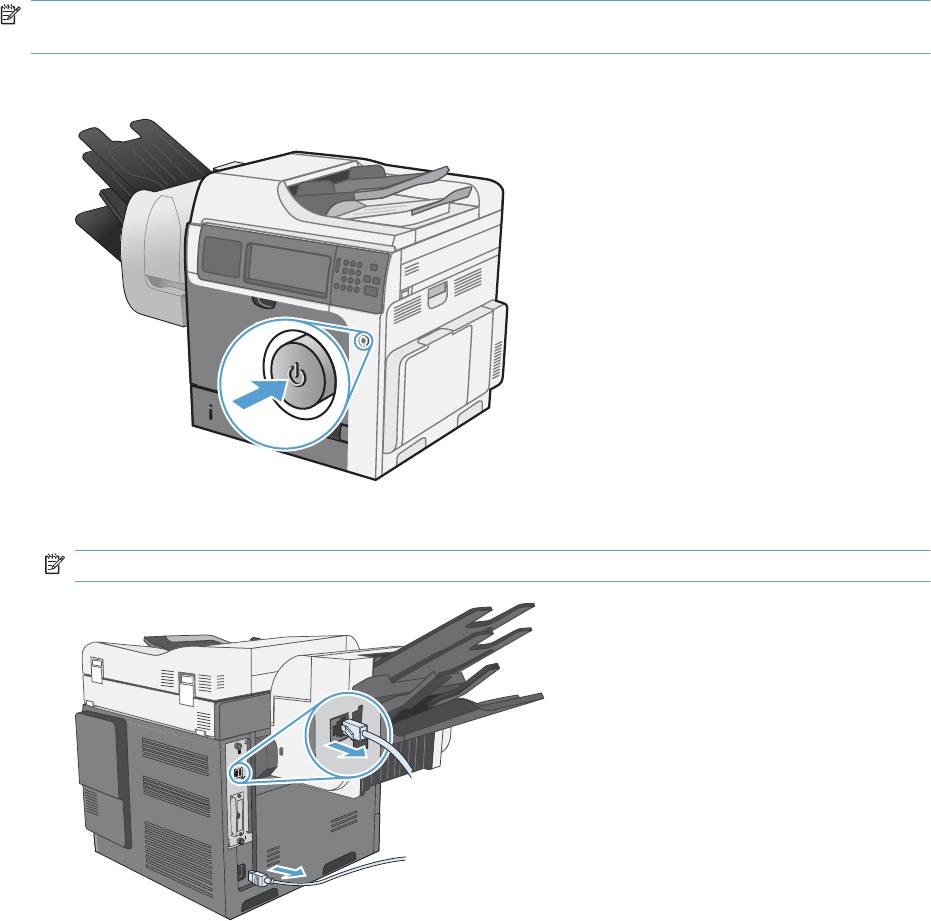
Установка внешних плат ввода/вывода
Данное устройство оснащено внешним разъемом ввода-вывода (EIO). В имеющийся разъем
EIO можно установить дополнительную плату сервера печати HP Jetdirect или внешний
жесткий диск EIO.
ПРИМЕЧАНИЕ. В этом примере показан процесс установки платы сервера печати HP
Jetdirect.
1.
Выключите устройство.
2.
Отсоедините все кабели питания и интерфейсные кабели.
ПРИМЕЧАНИЕ. На этой иллюстрации показаны не все кабели.
298 Глава 13 Управление и обслуживание RUWW
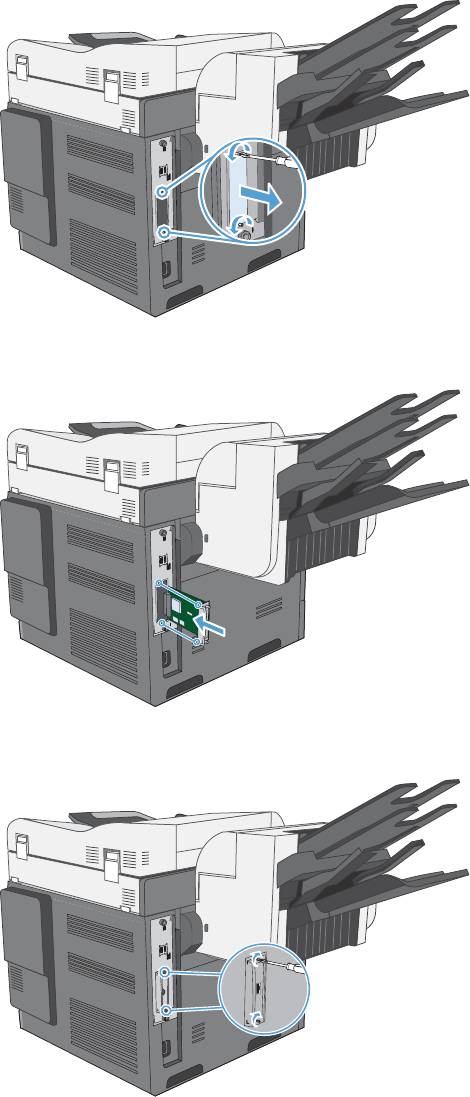
3.
Выверните и извлеките два контровочных винта, крепящих крышку гнезда EIO, а затем
снимите крышку. Эти винты и крышка больше не потребуются. Их можно выбросить.
4.
Плотно вставьте плату сервера печати HP Jetdirect в гнездо EIO.
5.
Вставьте и затяните контровочные винты, прилагаемые к плате сервера печати.
RUWW
Установка внешних плат ввода/вывода
299

6.
Снова подключите кабель питания и остальные интерфейсные кабели, а затем включите
устройство.
7.
Распечатайте страницу конфигурации. Также следует распечатать страницу конфигурации
HP Jetdirect с конфигурацией сети и сведениями о состоянии.
Если печать не выполняется, отключите устройство, а затем удалите и снова установите
плату сервера печати, чтобы убедиться, что она полностью вставлена в разъем.
8.
Выполните одно из следующих действий:
● выберите правильный порт (инструкции см. в документации по ко
мпьютеру или
операционной системе);
●
переустановите программное обеспечение, выбрав на этот раз сетевую установку.
300 Глава 13 Управление и обслуживание RUWW

Очистка устройства
Для очистки корпуса устройства используйте мягкую влажную ткань.
Очистка тракта подачи бумаги
1.
Нажмите кнопку Обслуживание устройства на главном экране.
2.
Откройте следующие меню:
● Калибровка/Очистка
● Страница очистки
3.
Нажмите кнопку Печать, чтобы распечатать страницу.
4.
Процесс очистки может занять несколько минут. По его завершении напечатанную
страницу можно выбросить.
Очистка стекла сканера
Со временем на стекле сканера и заднике белого цвета могут появиться пятна, способные
повлиять на качество получаемых документов. Чтобы очистить эти части устройства,
выполните следующие действия:
1.
Выключите устройство, нажав
переключатель питания, и отсоедините
кабель от электросети.
RUWW
Очистка устройства
301

2.
Откройте крышку сканера.
3.
Очистите стекло сканера и задник белого
цвета мягкой тканью или губкой,
смоченной в неабразивном очистителе для
стекол. Протрите насухо стекло и задник
замшевой или хлопчатобумажной тканью,
чтобы избежать образования пятен.
ПРЕДУПРЕЖДЕНИЕ. Не используйте
для очистки каких-либо частей устройства
абразивные вещества, а также ацетон,
бензол, нашатырный и этиловый спирт или
тетрахлорметан. Это может пов
редить
у
стройство. Не наливайте жидкость на
стекло или прижимную пластину. Она
может просочиться внутрь и повредить
устройство.
ПРИМЕЧАНИЕ. Осторожно чистите
небольшое стекло, находящееся слева от
стекла сканера. Если на нем появятся
пятна, на документах, поступающих из
податчика, могут образоваться полосы.
4.
Подсоедините устройство к электросети и
включите его.
302 Глава 13 Управление и обслуживание RUWW

Обновления продукта
HP регулярно обновляет функциональные возможности устройства и выпускает новые версии
микропрограммы. Чтобы воспользоваться новейшими функциями, обновите микропрограмму
устройства. Загрузить новейшую версию микропрограммы можно на сайте
www.hp.com/go/
cljcm4540mfp_firmware.
RUWW
Обновления продукта
303
304 Глава 13 Управление и обслуживание RUWW
Оглавление
- Содержание
- Основные сведения об изделии
- Меню панели управления
- Программное обеспечение для Windows
- Использование устройства с компьютерами Mac
- Подключение изделия
- Бумага и носитель для печати
- Управление расходными материалами
- Операции печати
- Цвет
- Копирование
- Сканирование и отправка документов
- Отправка факса
- Управление и обслуживание
- Устранение неполадок
- А Расходные материалы и дополнительные принадлежности
- Б Обслуживание и поддержка
- В Технические характеристики изделия
- Г Регламентирующая информация
- Указатель





